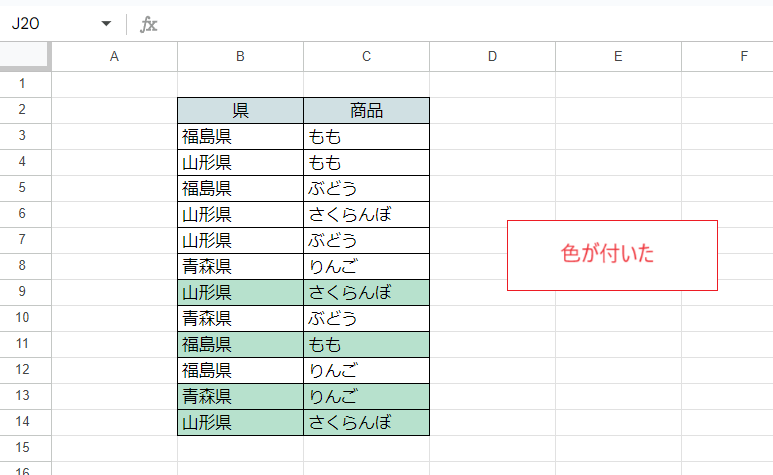データが1列の場合
次の画像ではB2:B14の範囲に県名が並んでいます。
重複するものがいくつかありますが、重複するもののうちそれぞれ2番目以降に色付けするものとします。
具体的には「宮城県」の2つ目と3つ目、「青森県」の2つ目、「栃木県」の2つ目、の計4つのセルに色付けします。
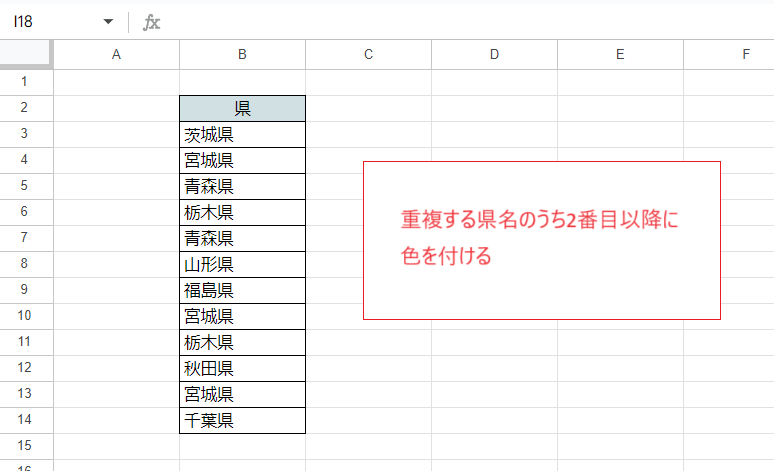
まずB2:B14の範囲を選択して、メニューから「表示形式」→「条件付き書式」と選択します。
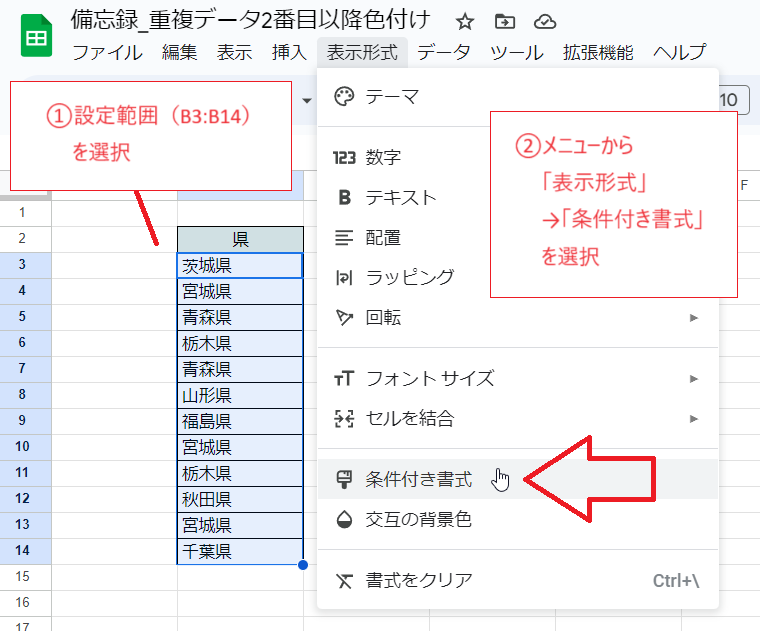
ウインドウ右側に設定用の領域が現れますので、中段のプルダウンから「カスタム数式」を選択します。
そして数式欄に次のように入力し、さらに文字色や背景色(塗りつぶし色)を選択します。ただしここではデフォルト(背景色を緑)の設定とします(次の例でも同様)。
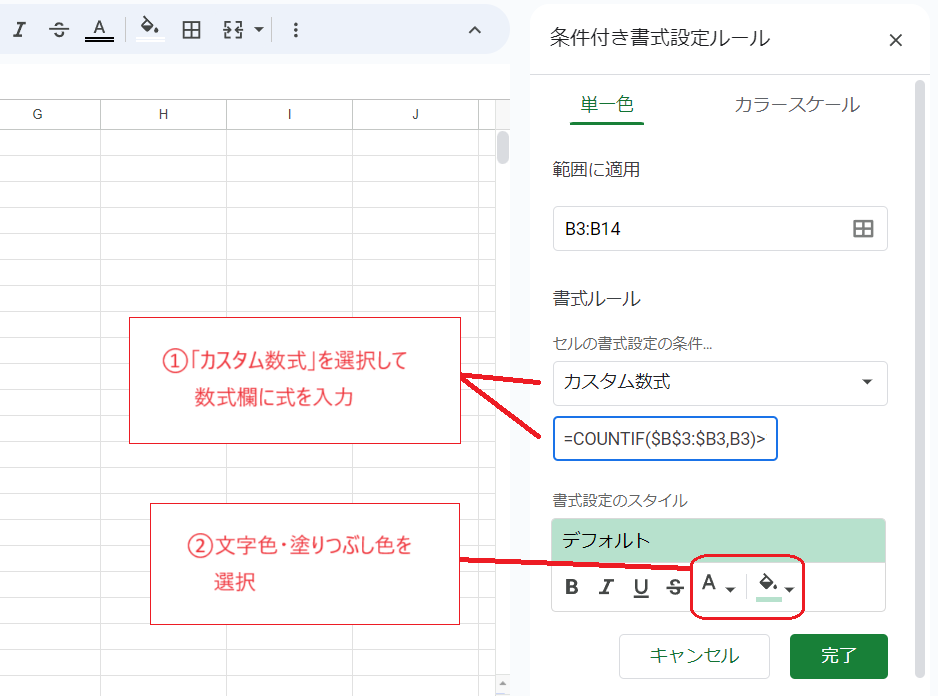
数式欄の式
=COUNTIF($B$3:$B3,B3)>1
COUNTIF関数を使い、各セルからみて上の方(自身のセルを含む)に自身のセルと同じ値がいくつかあるかカウントします。その値が2以上だったら(「>1」としていますが「>=2」としてもいいです)書式を適用する、という内容です。
第1引数を「$B$3:$B$14」などではなく「$B$3:$B3」としているのがポイントで、これにより上方のセルのみカウントされます。
「完了」をクリックすると、想定どおりにセルに色が付きました。
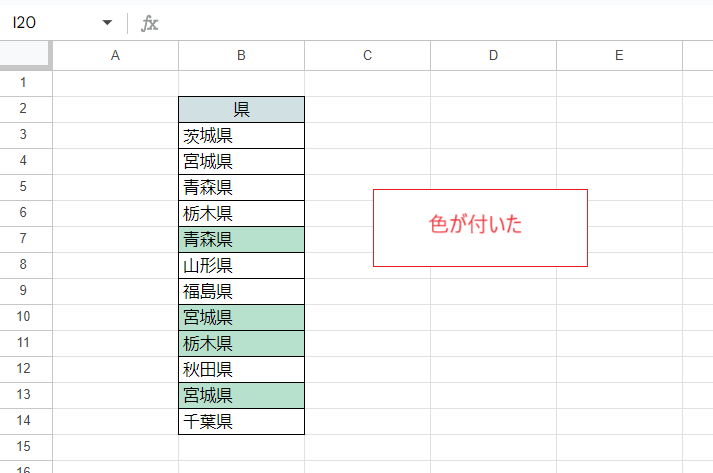
データが複数列の場合(複数列の値で重複判定)
次の画像ではB列に県名が、C列に商品名が並んでいます。
2つの列の値が共に一致する行について、その2つ目以降の行に色付けするものとします。
具体的には「山形県」「さくらんぼ」の行の2つ目と3つ目、「福島県」「もも」の2つ目、「青森県」「りんご」の2つ目、計4つの行に色を付けます。
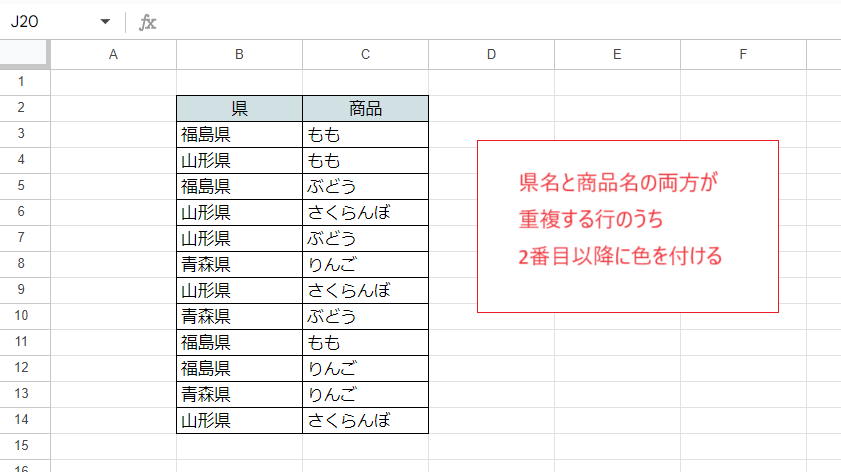
B3:C14の範囲を選択してメニューから「表示形式」→「条件付き書式」を選択します。
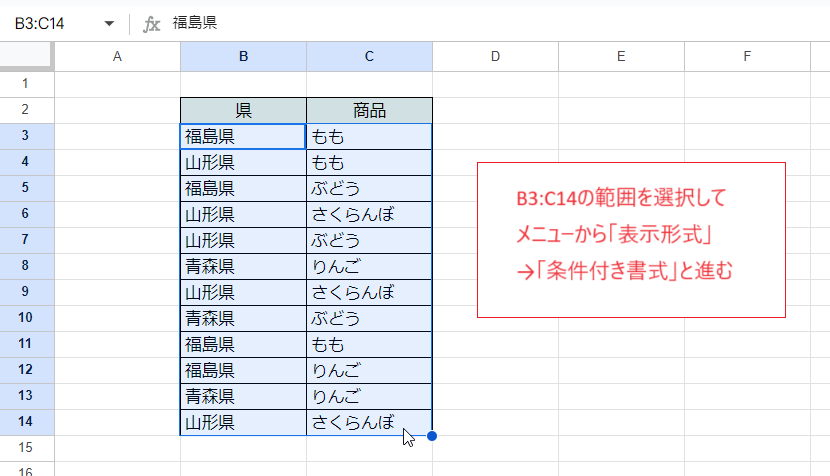
プルダウンから「カスタム数式」を選択して数式欄に数式を入力します。
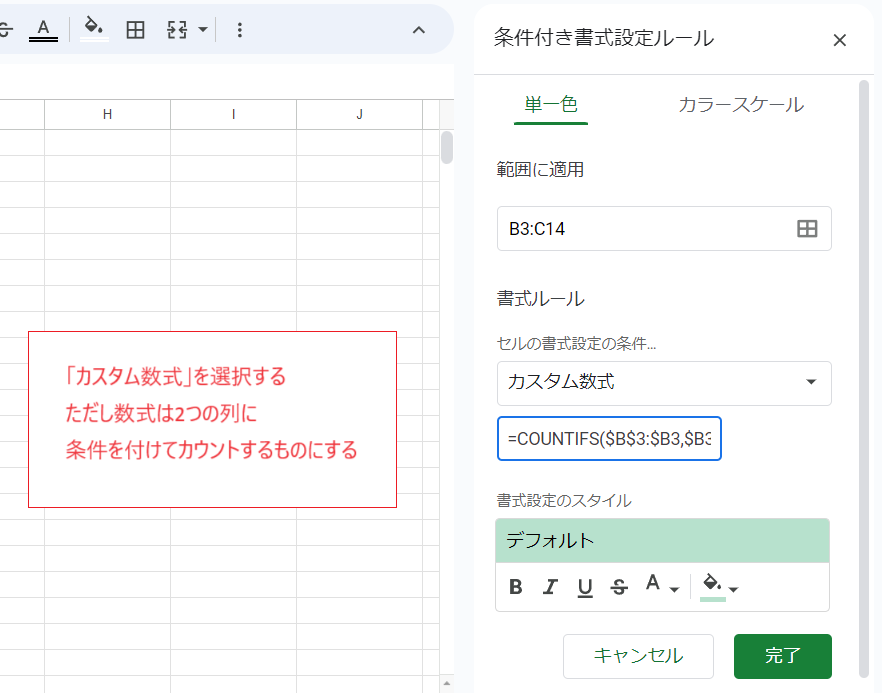
数式欄の式
=COUNTIFS($B$3:$B3,$B3,$C$3:$C3,$C3)>1
COUNTIFS関数を使っています。それぞれの行からみて上の方(自身の行を含む)に、B列の値が等しく、かつ、C列の値が等しい行がいくつかあるかカウントし、その値が2以上だったら書式を適用する、という内容です。
完了をクリックすると想定通りに色が付きました。